文章詳情頁
炫龍毀滅者dc筆記本使用u盤如何安裝win7系統?安裝win7系統的方法介紹
瀏覽:106日期:2022-12-06 17:56:58
炫龍毀滅者dc筆記本是一款2017年二月份時尚的娛樂影音筆記本電腦,其搭載了英特爾奔騰雙核處理器以及發燒級獨立顯卡,能夠滿足用戶們日常娛樂使用需求,那么炫龍毀滅者dc筆記本如何使用大白菜u盤呢?今天為大家分享炫龍毀滅者dc筆記本使用大白菜u盤安裝系統的操作步驟。

安裝方法:
1、首先將u盤制作成u盤啟動盤,接著前往相關網站下載win7系統存到u盤啟動盤,重啟電腦等待出現開機畫面按下啟動快捷鍵,選擇u盤啟動進入到,選取“【02】大白菜win8 pe標 準 版(新機器)”選項,按下回車鍵確認,如下圖所示:

2、在中選擇win7鏡像放在c盤中,點擊確定,如下圖所示:

3、此時在彈出的提示窗口直接點擊“確定”按鈕,如下圖所示:
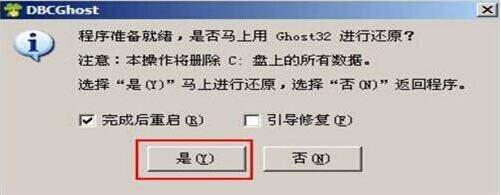
4、隨后安裝工具開始工作,我們需要耐心等待幾分鐘, 如下圖所示:
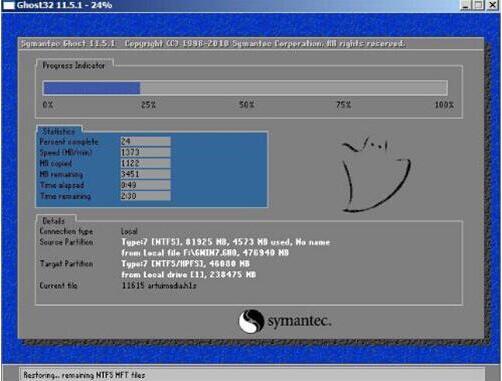
5、完成后,彈跳出的提示框會提示是否立即重啟,這個時候我們直接點擊立即重啟就即可。

6、此時就可以拔除u盤了,重啟系統開始進行安裝,我們無需進行操作,等待安裝完成即可。
炫龍毀滅者相關攻略推薦:
炫龍毀滅者dc筆記本怎么使用大白菜u盤安裝?使用方法說明

關于炫龍毀滅者dc筆記本使用大白菜u盤的操作步驟就為用戶們詳細分享到這邊了,如果用戶們不知道電腦怎么使用大白菜u盤安裝系統,可以根據上述方法步驟進行操作哦,希望本篇教程對大家有所幫助,更多精彩教程請關注好吧啦網中文網。
相關文章:
1. 世界上最流行的操作系統不是Linux或者Windows,而是MINIX2. mac程序沒反應怎么辦 mac強制關閉程序的方法3. Win7想要更換IP不會操作怎么辦?更換系統IP的教程4. Win10跨設備共享就近共享如何使用和關閉?Win10跨設備共享就近共享使用方法5. Win7系統不是正版怎么辦?暫時激活win7旗艦版的教程6. Win7磁盤整理碎片怎么操作?Windows7磁盤碎片整理教程7. Win10系統360瀏覽器搜索引擎被劫持解決方法 8. 統信UOS系統怎么禁止窗口特效? 統信關閉窗口特效的技巧9. uos如何安裝微信? uos系統微信的安裝教程10. 如何在Win11系統上刪除本地用戶?Win11刪除本地用戶教程方法
排行榜

 網公網安備
網公網安備